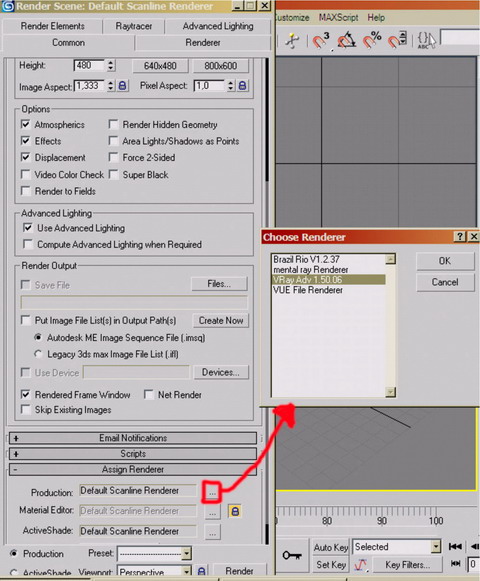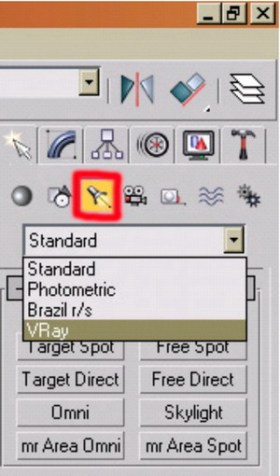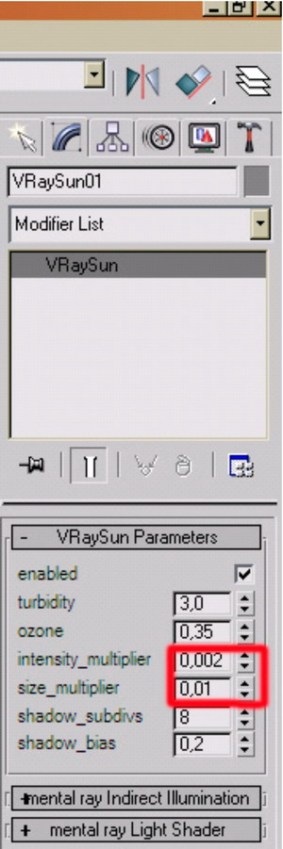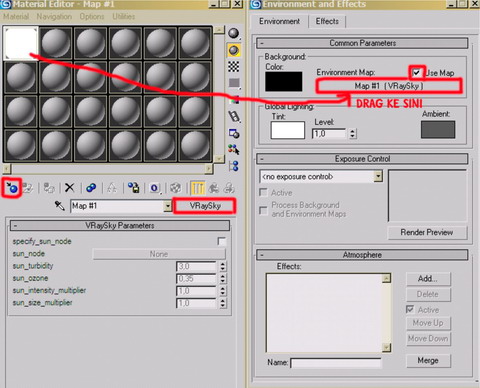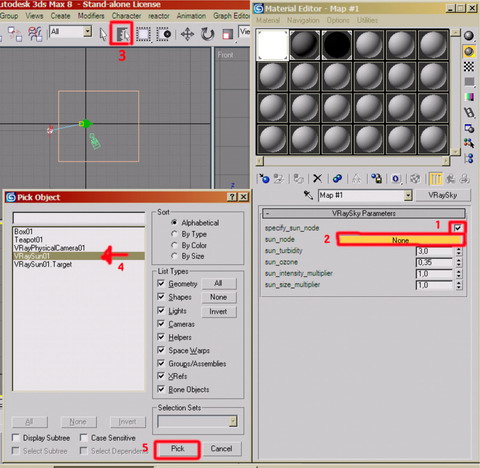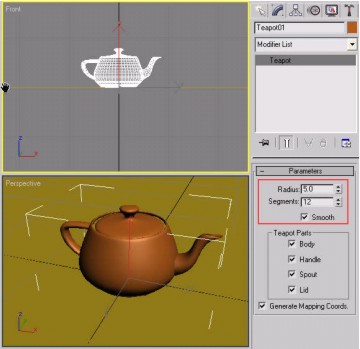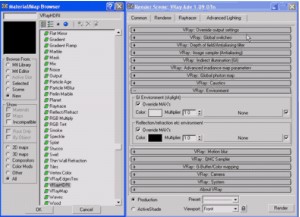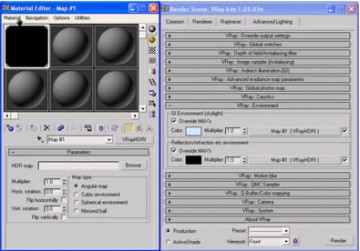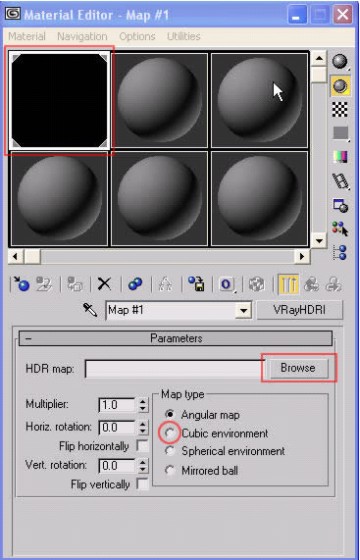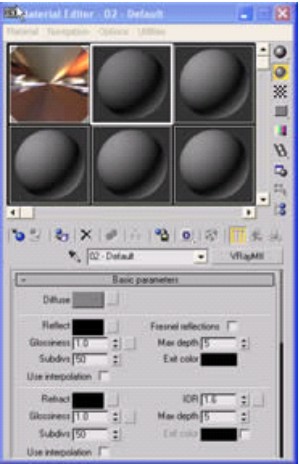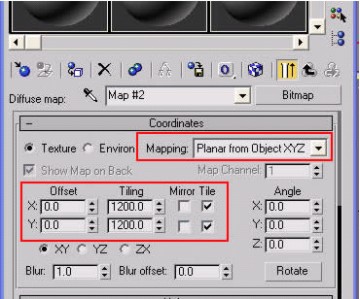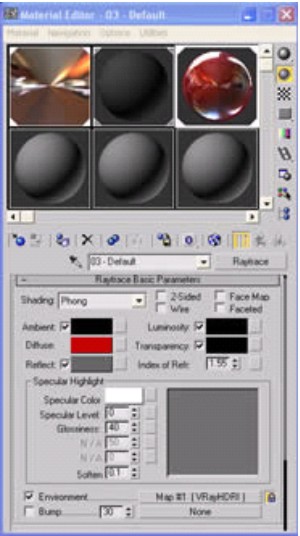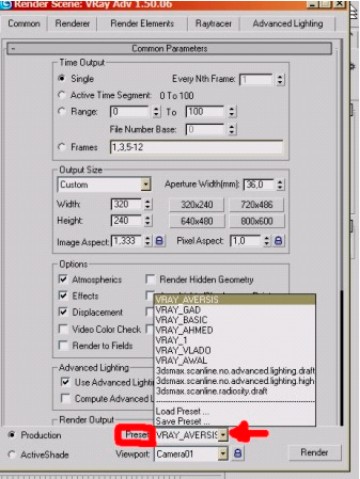GARASI

VRAY SUN TUTORIAL
VraySun sebaiknya
digunakan bersama VrayPhisical Camera, tetapi jika ingin memakai Camera
biasa juga bisa, tetapi multipliernya harus super kecil.
Setting Rendering-Render :
- Turn off Default ligh
- Check ON Vray Indirect illumination (GI )
- Vray Irradience map : High ( Jika masih percobaan, boleh set LOW dulu agar proses render menjadi cepat)
- Pastikan Vray Environment OFF semuanya.
- VrayColor mapping : exponential
Buat VraySun di layar.
Caranya : klik “LIGHT”, scroll down dan klik tulisan “Vray”. Akan muncul
pilihan Vraylight dan Vraysun. Pilih “VraySun”, lalu drag di layar.
Perbesar VraySun01 dengan tool Scale.
Perbesar VraySun01 dengan tool Scale.
Intensity_Multiplier = 0,001 – 0,002.Size multiplier = 0,01.
Coba ubah VrayColorMapping : HSV exponential, lalu Render. Hasilnya akan seperti di bawah ini :

Coba TURN ON VrayEnvironment. Hasilnya seperti di bawah ini :
Coba Turn OFF kembali VrayEnvironment, ubah turbidity menjadi 10
Semakin besar Turbidity, gambar akan semakin bernuansa oranye ( warna matahari )
Ozone = tingkat kepekatan awan
Jika ingin menambahkan VraySky ke dalam environment, caranya adalah sbb :
Buka Material Editor, klik “Get Material”, lalu cari “VraySky”.
Buka Rendering-Environment & Effect, lalu drag dari slot VraySky ke tulisan “None”.
Check on pada Specify_sun node, lalu klik tulisan “None”.
Klik VraySun02 di layar, atau bisa juga “Select by name”, pilih “VraySun01”, “PICK”.
that’s all